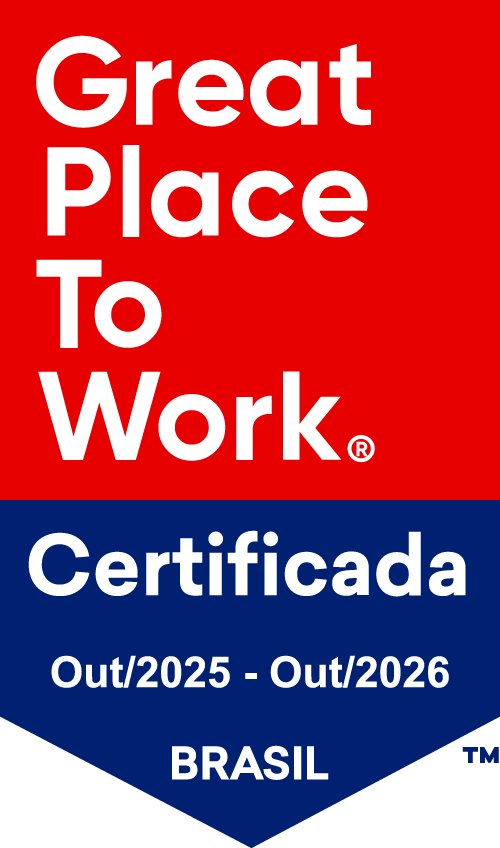CT-e de Subcontratação, para que serve, e como emitir?
CT-e é a sigla para Conhecimento de Transporte Eletrônico. Já o CT-e de subcontratação é o documento emitido pela transportadora subcontratada para cobrar o frete da transportadora que a subcontratou, ou seja, se você recebeu um CT-e de uma transportadora para realizar o serviço de transporte, sua empresa deverá emitir um CT-e de Subcontratação. Para emitir seu CT-e de subcontratação no Myrp, siga os passos a seguir: A tela de emissão do CT-e é dividida em Abas, cada uma tem informações específicas da emissão. Os campos que aparecem na tela, em sua maioria são obrigatórios, fique atento e preencha todos.Na Aba de Dados do CT-e preencha a CFOP da operação, este campo deve ser validado com seu contador para garantir que esta de acordo com a legislação. Após preencha o campo RNTRC com a informação do código da sua empresa. No campo Natureza de operação, selecione a opção “Transporte de carga” ou outra caso você esteja utilizando o CT-e para outra operação. No campo finalidade da emissão defina para que, o seu CT-e será emitido: Tipo de serviço é o campo que define qual serviço a sua empresa esta prestando: Nas informações de Local de início da prestação definir o estado e o município onde será iniciado o transporte. Nos campos de Local de término da prestação definir o estado e o município onde ocorrerá a entrega da mercadoria. Na aba participantes, identifique as empresas/pessoas envolvidas no processo do transporte, no campo Tomador, identifique quem pagará pelo transporte. No campo Remetente, quem está enviando a mercadoria, normalmente é o emitente da NF-e que será atrelada ao CT-e, busque digitando o nome ou CPF, ou adicione um novo caso necessário. No campo Destinatário, quem receberá a carga, normalmente o destinatário da NF-e. Podem haver também campos de Expedidor e Recebedor, esses aparecem apenas nos casos de CT-e de Redespacho, Redespacho Intermediário e Multimodal. Na Aba Serviços e Impostos são definidas as cobranças pelos serviço e seus impostos, nesta Aba é importante conversar com seu contador para definir o tipo de tributação que sua empresa e como este documento será tributado, caso não aparecem informações de impostos sua empresa não precisa fazer o destaque do mesmo.No campo Valor da Prestação, informe o valor que você está cobrando do seu cliente. No campo Valor a receber, informe o valor efetivamente recebido do seu cliente, normalmente o mesmo da prestação de serviços. Nos campos de ICMS, defina o tipo de tributação, alíquota do imposto, base de cálculo e valor do ICMS. Aba Finalidade de emissão será utilizada para as informações referentes a carga transportada, como documento que concretiza a operação, valor da carga, peso, entre outras informações.No campo Documentos Transportados, selecionar o documento legal que acoberta a carga, normalmente utiliza-se NF-e. Após selecionar NF-e, clicar em Adicionar Nota Fiscal Eletrônica. Preencher o campo Chave de Acesso da NF-e, com a chave que tem na nota fiscal e clicar em Adicionar. Nas informações da carga é necessário informar o valor da carga, mesmo do total da Nota Fiscal Eletrônica E o produto predominante, como por exemplo Alimentício, Frios, Carnes, Medicamentos, Brinquedos, Eletrônicos, Diversos. Os campos de valor para efeito de averbação e outras características não são obrigatórios, fica a critério da empresa preenche-los ou não. Nas informações de quantidade de carga, selecionar a opção Adicionar Carga. Definir a unidade de medida de transporte. O tipo de medida, se é peso cubado, peso liquido, peso bruto, caixas, palets, etc. E a quantidade relativa ao tipo de medida. Clique em Adicionar para confirmar a informação. Agora precisamos referenciar o CT-e recebido da transportadora que nos contratou. Clique em adicionar documento no quadro de Documentos de transporte anterior: Vamos inserir a transportadora que nos contratou como Emissor. E informar qual o tipo de documento: Em papel ou Eletrônico. Preencher com a chave de acesso do CT-e que recebemos e clicar em adicionar. Você pode inserir quantos documentos forem necessários. A Aba de Pagamento é a ultima a ser informada, se deseja que o financeiro sejaalimentado automaticamente com o contas a receber, selecione a opção Adicionar E preencha as informações de cobrança. No campo Observações adicione informações pertinentes ao seu cliente, se for necessário. Agora é só confirmar a operação clicando em Salvar. Neste ponto você decide se deseja emitir o documento agora ou mais tarde. Pronto, seu CT-e de Subcontratação foi emitido, basta aguardar a autorização para confirmar que esta tudo OK.
Seu Emissor de Notas Fiscais caiu, e agora?

O mercado de trabalho hoje é repleto de desafios. Sejam problemas com mão de obra qualificada, ou as relações com a concorrência, é preciso se preparar para tudo. Até para aquele sistema que cai no momento em que você mais precisa. Ou então, para quando você precisar emitir um Documento Fiscal e não conseguir porquê o sistema está fora do ar? Em que todo seu dia atrasa só porque seu emissor deu problema? Nesse caso, a solução é mais fácil do que parece. O Myrp é um sistema de emissão de notas fiscais e de gestão empresarial completo. Por ser 100% online, conta com acesso facilitado, de qualquer lugar, a qualquer hora, e em qualquer dispositivo. A solução possui um emissor próprio para os principais documentos fiscais eletrônicos exigidos pelo FISCO, além de um Frente de Caixa (PDV). Com uma mensalidade acessível, o Myrp é um sistema de baixo investimento, com resultado de grandes empresas. Por não exigir impressoras fiscais, você economiza com papeis e manutenção de equipamentos, focando seu tempo e dinheiro no que realmente importa: crescer ainda mais. Sem necessidade de instalação, a solução ainda possui controles de vendas, financeiro, de estoque e fiscal, todos conectados, gerando relatórios automáticos para deixar seu dia a dia mais organizado.
Tagged emissãoemissoremissor caiuemissor gratuitofiscogratuitonfcenfenota fiscalnotas fiscaissebraesebrae sc